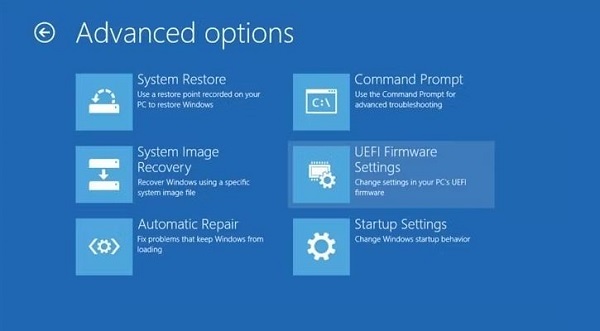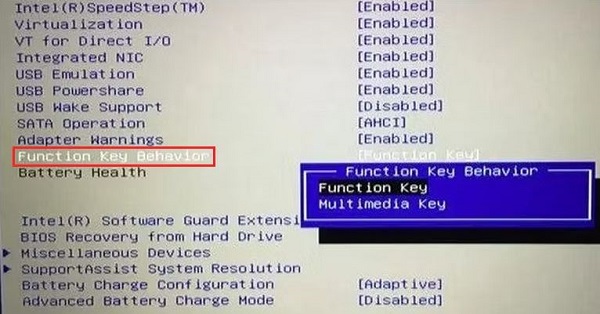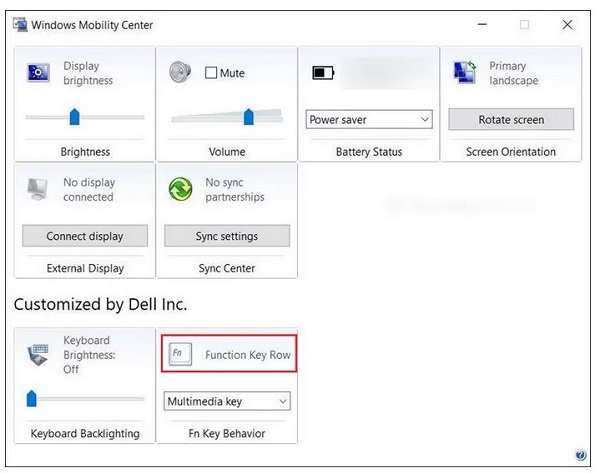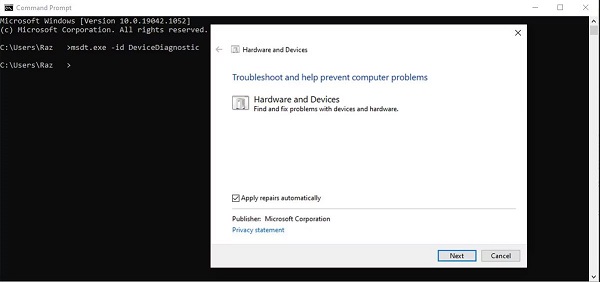تعد مفاتيح الوظائف من F1 إلى F12 جنبًا إلى جنب مع لوحة المفاتيح Fn ⌨️ طريقة أسرع وأسهل للتحكم في ميزات النظام. باستخدام هذه المفاتيح ، يمكنك ضبط سطوع الشاشة والتحكم في مستوى صوت مكبر الصوت أو تمكين وتعطيل وضع الطائرة. لكن في بعض الأحيان لا تعمل هذه المفاتيح. في هذه الحالة ، أحد الأشياء التي يمكنك القيام بها هو التأكد من تمكين مفتاح Fn أو تعطيله. في هذا البرنامج التعليمي حول كيفية تنشيط مفتاح Fn على الكمبيوتر المحمول وإلغاء تنشيطه وإصلاح مشكلة قفل Nooh Freestyle اليوم ، سنشرح طرقًا مختلفة ستساعدك.
حل مشكلة قفل مفتاح Fn للكمبيوتر المحمول
كيفية قفل وفتح مفتاح الوظيفة على Windows
يمكن للمفاتيح من F1 إلى F12 الموجودة أعلى لوحة المفاتيح أداء وظائف مختلفة مع مفتاح Fn. في الوضع الثاني ، يجب أن تضغط على مفتاح Fn مع أي من مفاتيح الوظائف من F1 إلى F12 في كل مرة تريد فيها إجراء عملية معينة.
إذا كنت لا تريد استخدام مفتاح Fn ، فإن Windows يسمح لك بقفله. في هذه الحالة ، يمكنك استخدام الوظيفة الثانوية للمفاتيح F1 إلى F12 دون الضغط على مفتاح Fn. في ما يلي ، سنشرح الطرق المختلفة لقفل وفتح مفتاح Fn.
كيفية تعطيل مفتاح Fn على Lenovo و Asus و Acer و Hp و Dell و Vaio و ..
على لوحة مفاتيح الأجهزة المختلفة ، يعمل مفتاح Esc كمفتاح قفل Fn. إذا كان هذا هو الحال مع لوحة المفاتيح ، فيجب أن يكون لديك رمز قفل صغير على مفتاح Esc. لقفل زر Fn ، ما عليك سوى الضغط على مفتاحي Fn و Esc معًا. يمكنك الضغط على هذين المفتاحين معًا مرة أخرى لتنشيط مفتاح Fn.
في بعض الأجهزة الأخرى ، يجب عليك الضغط على مفتاحي Fn و Caps Lock في نفس الوقت لتنشيط قفل Fn ، والضغط على المفتاحين مرة أخرى في نفس الوقت لتعطيله. ابحث أيضًا عن مفتاح Fn أو F lock أو F Mode على لوحة المفاتيح. اعتمادًا على الكمبيوتر المحمول الخاص بك ، قد تحتاج إلى الضغط على هذه الأزرار مرة واحدة أو الضغط مع الاستمرار عليها لبضع ثوان.
تعطيل مفتاح Fn من خلال BIOS
يمكنك أيضًا تغيير إعدادات الأجهزة الخاصة بنظامك من خلال إعدادات BIOS. كيفية قفل وفتح مفتاح Fn من خلال BIOS موضحة أدناه:
لإزالة مفتاح Fn في Windows ، انقر فوق الزر Type here to search taskbar على شريط المهام أو اضغط على مفتاح Windows على لوحة المفاتيح لفتح مربع البحث.
اكتب الآن Advanced Startup في هذا المربع واضغط على إدخال.
انقر فوق Changed advanced startup options لفتح نافذة.
حدد زر Restart now.
عندما يصل الكمبيوتر المحمول أو نظام سطح المكتب إلى قائمة Advanced Boot Options الزرقاء ، حدد Troubleshoot و Advanced Options.
ثم حدد UEFI Firmware Settings و Restart لإدخال إعدادات BIOS.
انتقل إلى System Configuration (تكوين النظام) وحدد Action Key Mode.
تعطيل Action Key Mode.
بدلاً من ذلك ، يمكنك الانتقال إلى علامة التبويب خيارات Advanced وتحديد Function key behavior.
انقر فوق F10 لحفظ التغييرات ، ثم انقر فوق Yes في User Account Control.
ملاحظة: يجب على مستخدمي أجهزة الكمبيوتر المحمولة وأنظمة التشغيل القديمة إدخال BIOS عن طريق الضغط على أحد مفاتيح F1-F12 أثناء بدء تشغيل النظام . لمعرفة المفتاح الذي يجب استخدامه بالضبط ، اقرأ الدليل أو قم بزيارة موقع الشركة المصنعة على الويب.
قفل زر Fn بمساعدة Windows Mobility Center
في هذه الطريقة ، يمكنك استخدام Windows Mobility Center لقفل زر Fn. يتيح لك Windows Mobility Center الوصول إلى الميزات الشائعة مثل السطوع والحجم. إذا كنت لا ترى قسم Function Key Row هنا ، فقد لا تكون هذه الطريقة مناسبة لك.
ابحث عن Windows Mobility Center في مربع البحث في قائمة ابدأ وانقر فوق النتيجة الأكثر صلة.
ابحث عن قسم Function Key Row وافتح القائمة الموجودة أسفله.
من هذه القائمة ، حدد خيار Function key لقفل مفتاح Fn. لتنشيط مفتاح Fn ، يمكنك تحديد خيار Multimedia key.
يتيح لك ذلك استخدام مفاتيح الوظائف دون الضغط على مفتاح Fn. إذا كنت لا تريد استخدام مفتاح Fn وتعتقد أنه من الأفضل تعطيله ، فيمكنك استخدام برنامج KeyTweak للقيام بذلك.
الأوساخ هي سبب مشكلة قفل مفتاح Fn على الكمبيوتر المحمول
إذا ظلت بعض مفاتيح الوظائف لا تعمل ، فقد تحتاج إلى تنظيف لوحة المفاتيح. ربما تراكم الغبار كثيرًا تحت الأزرار بحيث يمنع الأزرار من العمل بشكل طبيعي. إذا كانت لديك المهارات اللازمة ، فيمكنك تنظيف الكمبيوتر المحمول باستخدام الأدوات المناسبة.
أيضًا ، إذا قمت بتوصيل لوحة المفاتيح بجهاز الكمبيوتر المحمول ، فيمكنك فصلها وإعادة توصيلها.
للوحات المفاتيح التي تعمل بتقنية Bluetooth ، قم بإزالة البطارية ؛ انتظر بضع دقائق وأعد البطارية داخل لوحة المفاتيح.
قم بتوصيل لوحة المفاتيح بنظام آخر وتحقق مما إذا كانت مفاتيح الوظائف الخاصة بها تعمل.
قم بتشغيل Hardware and Devices Troubleshooter
في الإصدارات الأقدم من Windows ، يمكنك الوصول إلى Hardware and Devices Troubleshooter من خلال لوحة التحكم ، ولكن بالنسبة للإصدارات الأحدث ، يمكنك تشغيل هذه الأداة من CMD. لفعل هذا:
في مربع البحث في قائمة البدء ، اكتب command prompt وانقر فوق النتيجة الأكثر صلة.
الآن اكتب أو انسخ والصق msdt.exe -id DeviceDiagnostic وأدخل. سيؤدي هذا إلى فتح نافذة Hardware and Devices Troubleshooter ، حيث يجب النقر فوق الزر التالي لبدء عملية استكشاف الأخطاء وإصلاحها.
إصلاح مشكلة قفل مفتاح Fn على الكمبيوتر المحمول عن طريق تشغيل Keyboard Troubleshooter
إذا لم تساعد الطرق المذكورة أعلاه في تنشيط مفتاح Fn على الكمبيوتر المحمول ، فيمكنك تشغيل أداة Keyboard Troubleshooter. لفعل هذا:
أدخل Settings وانتقل إلى قسم Update & Security.
من الجزء الأيمن ، حدد Troubleshoot.
انقر فوق Additional troubleshooters الإضافية.
انقر الآن على Keyboard و Run the troubleshooter على التوالي.
تعطيل Filter Keys
في Windows ، تم تصميم ميزة Filter Keys لإيقاف ضغطات المفاتيح المتكررة. ومع ذلك ، قد يكون لتعطيله تأثير إيجابي على مفتاح Fn على لوحة المفاتيح . وبالتالي:
افتح لوحة التحكم.
من الأعلى ، اضبط View by على Large Icons and Small icons.
انقر فوق Ease of Access Center.
من قائمة Explore all settings ، انقر فوق Make the keyboard easier to use.
انتقل إلى Make it easy to type وإلغاء تحديد Turn on Filter Keys.
انقر فوق "Apply" ثم "OK" لتطبيق التغييرات.
قم بتحديث برامج تشغيل لوحة المفاتيح
إذا كنت تواجه مشكلات مع مفتاح Fn على لوحة المفاتيح ، فربما تكون قد قمت بتثبيت برنامج تشغيل قديم للوحة المفاتيح أو قد تتلف الملفات ذات الصلة. في هذه الحالة ، يمكن أن يؤدي تحديث برامج تشغيل لوحة المفاتيح إلى حل المشكلة. ها هي الوظيفة:
انقر بزر الماوس الأيمن على قائمة Start وحدد Device Manager.
انقر فوق Keyboard وحدد لوحة المفاتيح التي تستخدمها وانقر عليها بزر الماوس الأيمن.
الآن حدد Update driver.
حدد Search automatically for drivers وانقر فوق Start.
إذا كنت ترغب في تنزيل برنامج تشغيل لوحة مفاتيح من موقع الشركة المصنعة على الويب ، فتأكد من تنزيل برنامج التشغيل الصحيح لإصدار Windows ونوع المعالج ، أو استخدم برنامج تحديث تلقائي لبرنامج التشغيل.
تعليقاتكم واقتراحاتكم؟
في التدريب على تنشيط مفتاح Fn للكمبيوتر المحمول وإلغاء تنشيطه وحل مشكلة قفل Nooh Freestyle اليوم ، حاولنا تزويدك بطرق مختلفة. على سبيل المثال ، من خلال اختيار المفاتيح الفعلية للوحة المفاتيح ، يمكنك التأكد من تشغيل رمز القفل على الكمبيوتر المحمول ، أو يمكنك القيام بذلك من خلال إعدادات BIOS و Windows. إذا كنت تعرف طريقة أخرى أو تستخدم خدعة خاصة لتفعيل مفتاح Fn وإلغاء تنشيطه في Windows ، فيمكنك مشاركته معنا في قسم التعليقات في هذه المقالة.